Comment créer un identifiant Apple
Miscellanea / / July 31, 2021
Quatre méthodes éprouvées qui ne prendront pas plus de cinq minutes.
L'identifiant Apple est le compte dont vous avez besoin pour installer des applications depuis l'App Store, synchroniser des photos et diverses données depuis iCloud, acheter du contenu sur l'iTunes Store, et plus encore. Si vous possédez un iPhone, un iPad, un Mac ou d'autres appareils Apple, vous ne pourrez pas les utiliser pleinement sans un tel compte. Vous pouvez enregistrer un identifiant Apple dans un navigateur, un gadget mobile ou un ordinateur.
Dans la chaîne Telegram "Pirate de la vie»Seuls les meilleurs écrits sur la technologie, les relations, le sport, le cinéma et plus encore. S'abonner!
Dans notre Pinterest seulement les meilleurs textes sur les relations, le sport, le cinéma, la santé et bien plus encore. S'abonner!
Si vous avez déjà enregistré un compte auparavant et que vous souhaitez en créer un nouveau, vous devrez d'abord vous déconnecter du compte actuel. Sinon, l'option "Créer un identifiant Apple" n'apparaîtra pas.
Comment créer un identifiant Apple dans un navigateur

Ouvrir dans n'importe quel navigateur la page gestion de compte et cliquez sur le lien "Créer un identifiant Apple".
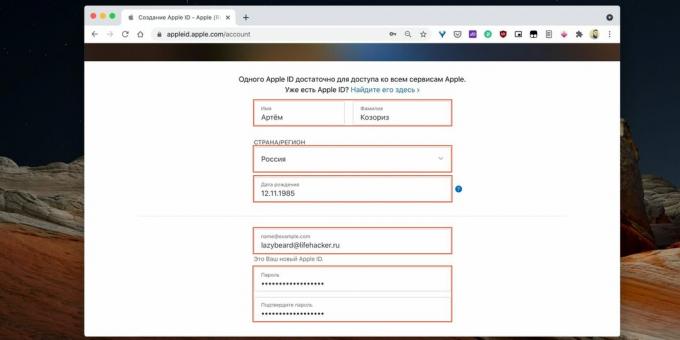
Entrez vos nom et prénom, date de naissance, pays. Entrez un e-mail qui sera utilisé comme identifiant. Créez et répétez un mot de passe.
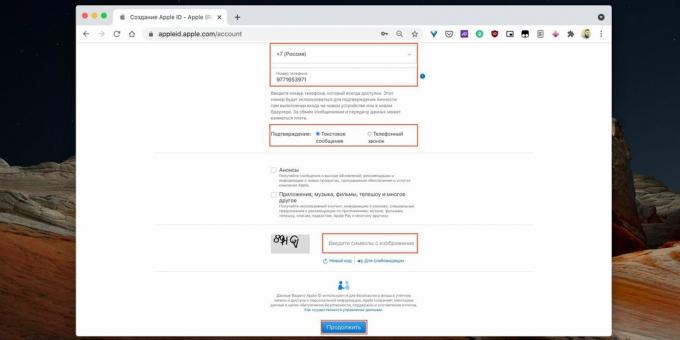
Ajoutez votre numéro de téléphone et choisissez l'option de confirmation - SMS ou appel. Saisissez les caractères captcha et cliquez sur "Continuer".

Pour confirmer votre e-mail, entrez le code numérique qui viendra à la boîte aux lettres spécifiée. Cliquez sur le bouton "Continuer".
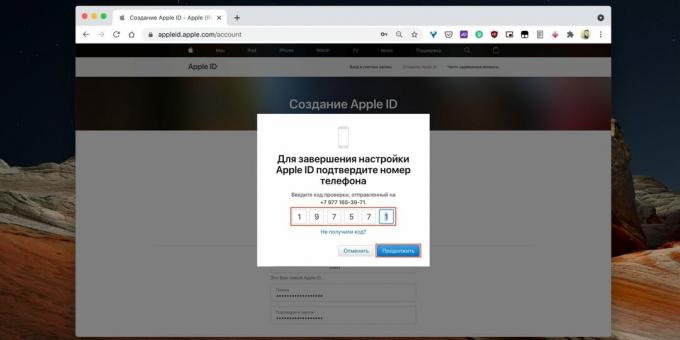
Ensuite, confirmez le numéro de téléphone en entrant le code du SMS ou en répondant à l'appel. Cliquez à nouveau sur "Continuer".
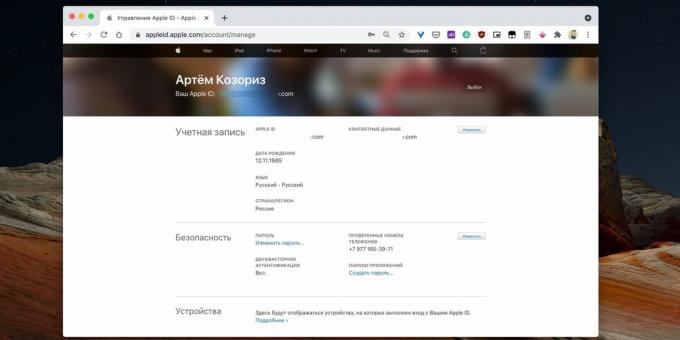
Dans quelques secondes, le compte sera créé.
Comment créer un identifiant Apple sur un iPhone ou un iPad


Lancez l'App Store, appuyez sur l'icône de profil, puis sur le lien "Créer un identifiant Apple".


Entrez votre email (il vous servira de login) et votre pays. Trouvez un mot de passe, activez l'interrupteur à bascule « Accepter les conditions générales » et appuyez sur « Suivant ». Saisissez votre nom, prénom et date de naissance. Cliquer sur Suivant pour continuer.


Définissez votre mode de paiement et saisissez vos informations de facturation. Si vous n'envisagez pas encore d'acheter du contenu, sélectionnez "Non". Veuillez entrer le prénom, le nom et l'adresse avec le code postal. Appuyez sur "Suivant".


Entrez votre numéro de téléphone et choisissez comment le vérifier. Cliquez à nouveau sur Suivant. Tapez le code du SMS qui suivra ou répondez à l'appel. Appuyez sur « Confirmer ».


Vérifiez maintenant votre courrier de la même manière en entrant le code de la lettre reçue et cliquez sur « Confirmer ». Dans une seconde, le compte sera créé.
Comment créer un identifiant Apple dans l'App Store sur Mac

Accédez à l'App Store, cliquez sur Se connecter dans la barre latérale, puis sur Créer un identifiant Apple.

Entrez votre courrier (il servira de login), trouvez un mot de passe. Sélectionnez votre pays et marquez que vous acceptez les termes et conditions. Cliquez sur "Continuer".
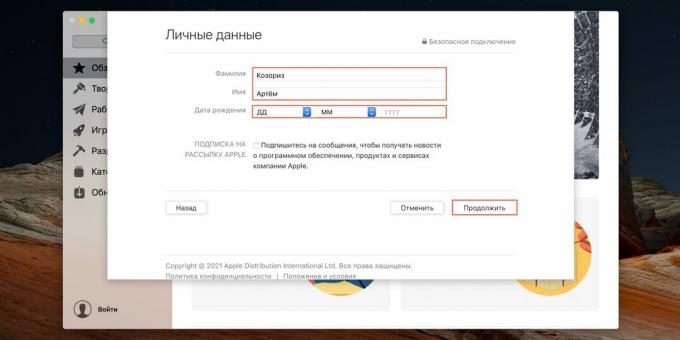
Saisissez votre prénom, nom et date de naissance. Abonnez-vous à la newsletter si vous le souhaitez. Cliquez sur Continuer.
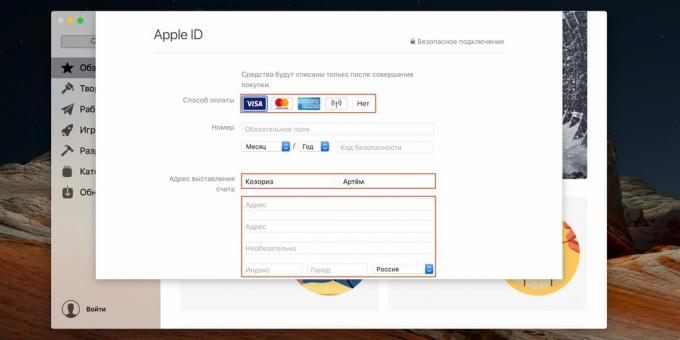
Ajoutez un mode de paiement ou sélectionnez "Non" si vous n'allez rien acheter. Remplissez également l'adresse.
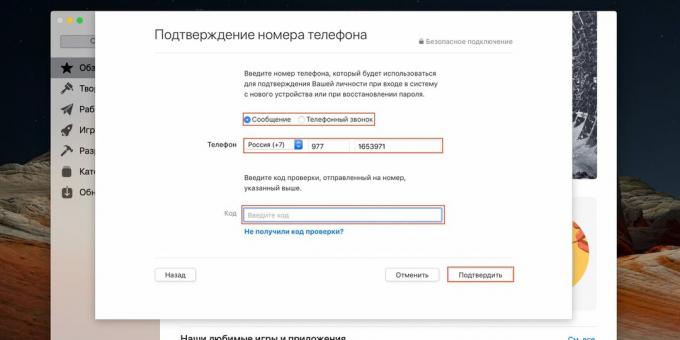
Entrez votre numéro de téléphone et choisissez une méthode de vérification. Répondez ensuite à l'appel ou saisissez le code du SMS que vous recevez. Cliquez sur « Confirmer ».
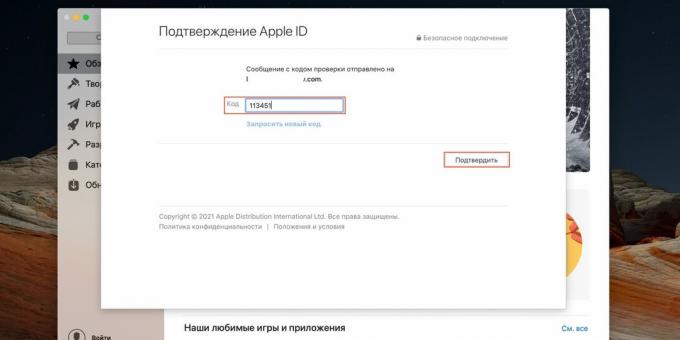
Après cela, vous recevrez un autre code par e-mail, saisissez-le et cliquez sur « Confirmer ».
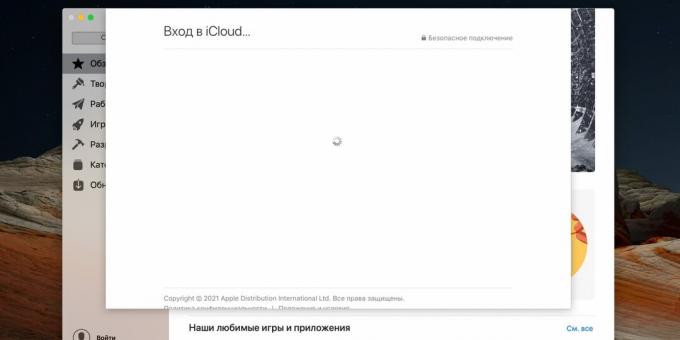
Dans quelques secondes, le compte sera créé.
Comment créer un identifiant Apple dans iTunes sur Mac et PC Windows

Lancez iTunes. Sous Windows, vous devrez peut-être d'abord l'installer. ce relier. Allez dans le menu "Compte" → "Connexion".
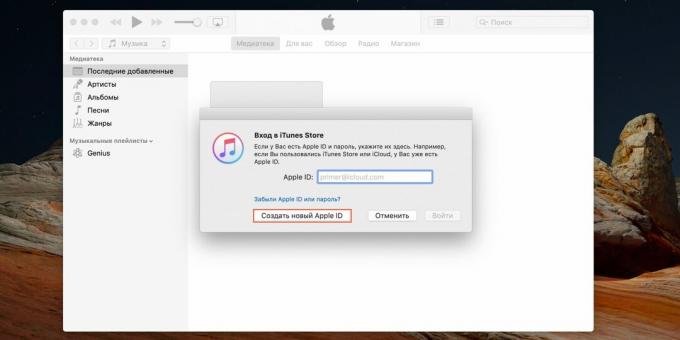
Cliquez sur Créer un nouvel identifiant Apple.

Entrez votre e-mail (ce sera votre identifiant) et votre pays, entrez un mot de passe et acceptez les termes et conditions en cochant la case appropriée. Cliquez sur Continuer.

Saisissez votre nom, prénom et date de naissance. Si vous le souhaitez, abonnez-vous à la newsletter en cochant la case. Cliquez sur "Continuer".
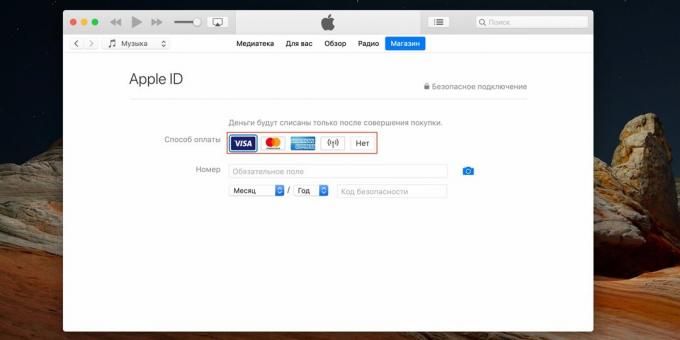
Ajoutez un mode de paiement ou sélectionnez « Non » si vous n'envisagez pas encore d'acheter du contenu.
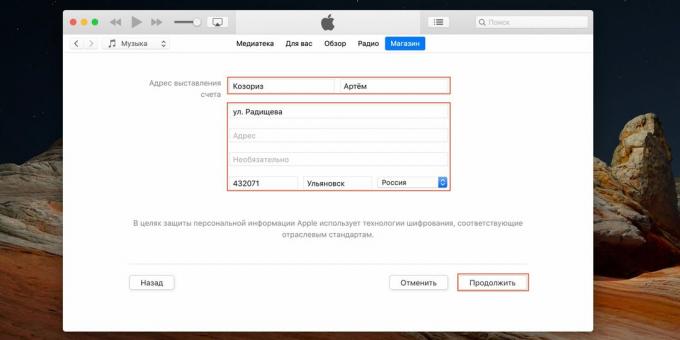
Entrez l'adresse complète et cliquez sur "Continuer".
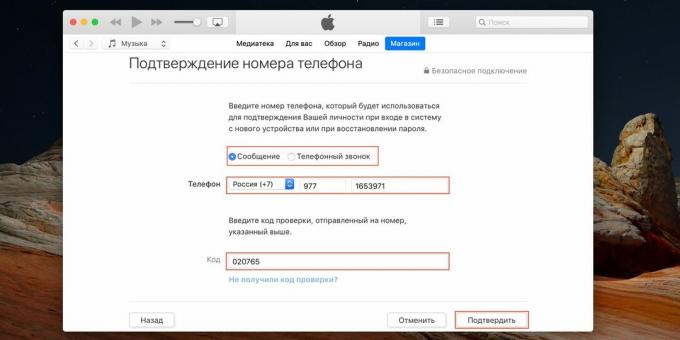
Entrez votre numéro de téléphone et sélectionnez une méthode de confirmation, puis répondez à l'appel ou entrez le code qui viendra dans le message. Cliquez sur « Confirmer ».
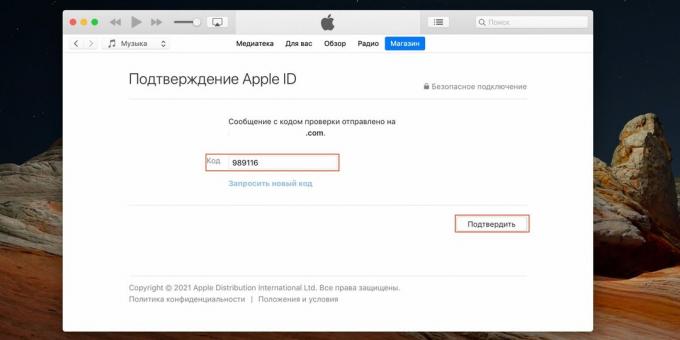
De la même manière, confirmez l'e-mail spécifié: saisissez le code de la lettre.
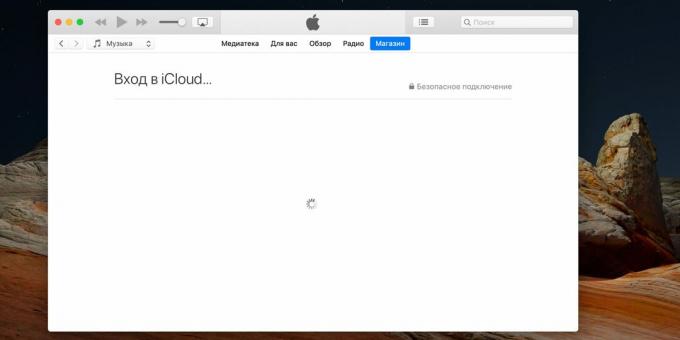
Attendez quelques secondes et un identifiant Apple sera créé.
Lire aussi🧐
- Comment télécharger des fonds d'écran 5K depuis l'iPad Pro depuis l'Apple Store
- Comment télécharger de la musique sur iPhone: 6 manières simples et gratuites
- Comment créer un dossier pour les commandes rapides iOS 12
- Comment créer un compte Google sans numéro de téléphone

Ingénieur en mécanique, bien versé dans l'ingénierie et la technologie. J'utilise Mac et iPhone depuis plus de 10 ans, je connais tout de l'écosystème et des produits Apple. Non seulement j'écris, mais je sais aussi comment et j'aime travailler de mes mains. J'ai travaillé comme mécanicien automobile pendant 3 ans, je ne répare que la voiture moi-même. J'ai conçu et construit une maison à partir de zéro de mes propres mains, accumulant beaucoup d'expérience en cours de route. J'adore les jeux vidéo et les bandes dessinées à l'ancienne, je joue de la guitare.


